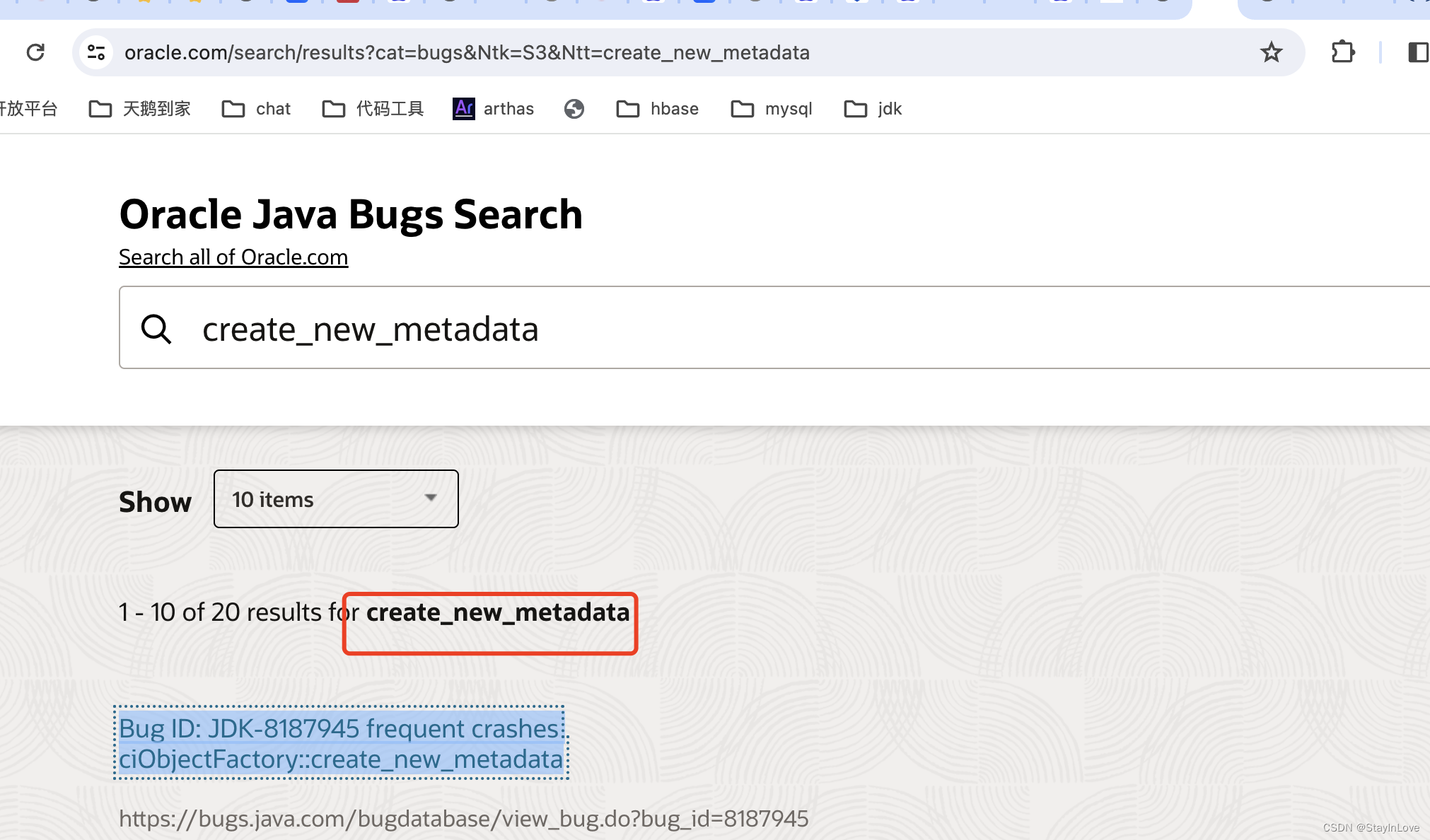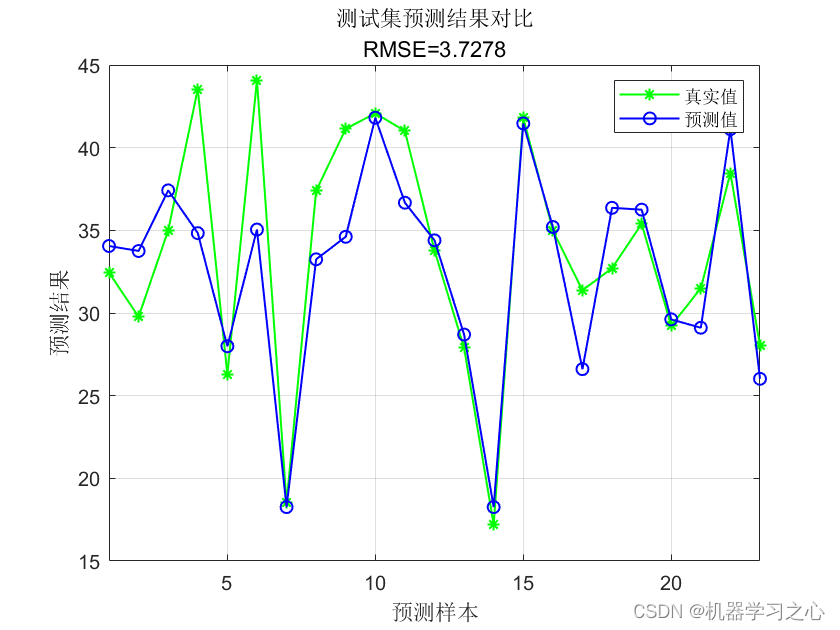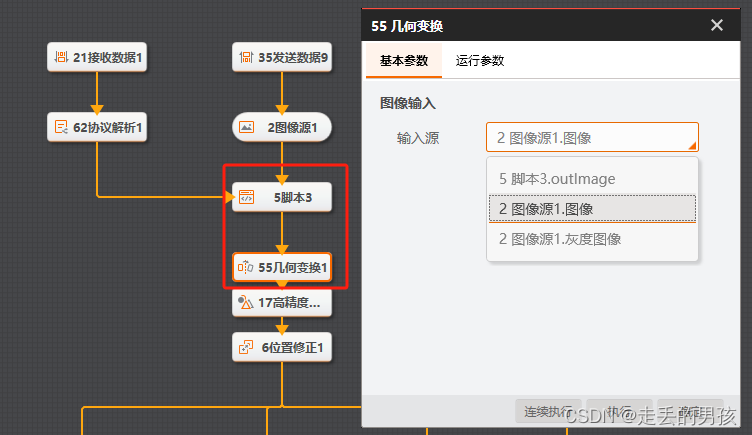目录
- 前言
- 一、依赖环境
- 二、vuepress 安装和使用
- 1.初始化
- 2.将 VuePress 安装为本地依赖
- 3. package.json 中添加脚本
- 4. 新建 docs 文件夹
- 5.启动
- 6. 效果
- 三、进阶使用
- 1.新增配置文件
- 2.安装搜索插件
- 3.config.js 中增加配置
- 4.效果展示
- 5.注意
前言
VuePress 是一个以 Markdown 为中心的静态网站生成器。你可以使用 Markdown 来书写内容(如文档、博客等),然后 VuePress 会帮助你生成一个静态网站来展示它们。
例如:JavaFX 前言
这个博客网站就是使用 VuePress 生成的,你只需要使用 Markdown 来书写文章内容,其他的 VuePress 帮你搞定。
VuePress 相比于其他以 Markdown 为中心的静态网站生成器,如 mdBook 、GitBook、Hexo、Nuxt、VitePress、Docsify 、Docute 更加简单方便,如果你会前端你还可以自己定制主题。
一、依赖环境
- Node.js ,版本需要大于等于 18.16.0
- 包管理器,如 npm 或者 pnpm、yarn 等。
若你还没安装 Node.js,可以参考 Node.js安装与配置 进行下载安装。
二、vuepress 安装和使用
1.初始化
新建一个文件夹,我这里新建的文件夹叫 vuepress ,打开 cmd 窗口进入 vuepress 文件夹所在路径。
然后 cmd 命令行中输入下面的命令,将初始化生成一个 package.json 文件:
npm init -y
2.将 VuePress 安装为本地依赖
npm install -D vuepress@next
3. package.json 中添加脚本
在 package.json 中的 scripts 里添加两行启动脚本
"docs:dev": "vuepress dev docs",
"docs:build": "vuepress build docs"
最终的 package.json 长这样:
{
"name": "vuepress",
"version": "1.0.0",
"description": "",
"main": "index.js",
"scripts": {
"test": "echo \"Error: no test specified\" && exit 1",
"docs:dev": "vuepress dev docs",
"docs:build": "vuepress build docs"
},
"keywords": [],
"author": "",
"license": "ISC",
"devDependencies": {
"vuepress": "^2.0.0-rc.0"
}
}
4. 新建 docs 文件夹
在 vuepress 文件夹下新建 docs 文件夹,用于存放所有的 Markdown 文件。
在 docs 文件夹下新建 README.md 文件,你可以在 README.md 写点内容。
5.启动
执行如下命令启动,启动成功后,会在 docs 下自动生成 .vuepress 文件夹,用于配置。
npm run docs:dev
启动后,你可以浏览器打开http://localhost:8080/ 查看刚才的 README.md 渲染效果 。
6. 效果

三、进阶使用
假如你有很多文章,其中一些是 java 相关的,其中一些是 python 相关的,那怎么让左边的侧边栏分类并只显示文章名称呢?
另外,怎么给最上面的导航栏加上自己的头像、昵称、文章搜索框、和其他导航呢?
1.新增配置文件
在 vuepress/docs/.vuepress/ 下新建 config.js 文件。该配置文件用于配置插件、主题、导航栏、侧边栏等。
在 vuepress/docs/.vuepress/ 下新建 public 文件夹 ,public 文件夹 下 再新建 images 文件夹,把你的头像 logo 图片放里面。
2.安装搜索插件
vuepress 目录下,命令行执行如下命令安装搜索插件:
npm i -D @vuepress/plugin-search@next
3.config.js 中增加配置
下面是我的配置,可参考修改使用。
import { defaultTheme } from 'vuepress'
import { searchPlugin } from '@vuepress/plugin-search'
export default{
title: '山下海棠',
description: '山下海棠',
theme: defaultTheme({
logo: "/images/head.jpg", //头像logo,默认使用 public 文件夹下的资源,所以路径里不用加 public
//头部导航栏配置。可使用link方式来自动扫描对应路径下的Markdown文章;也可以使用 children 方式手动向数组中加入文章
navbar: [
{
text: 'java',
link: '/java/',
},
{
text: 'python',
children: ['/python/JSON.md', '/python/openpyxl.md', '/python/spider.md'],
}
],
sidebarDepth: 0, //设置为0,左侧侧边栏文章下不显示标题列表
sidebar: [ //sidebar控制左边侧边栏
{
text: "🧭 java",
collapsible: true, //可折叠
children: [
"/java/socketAndNetty.md",
"/java/stream.md",
],
},
{
text: "☕ python",
collapsible: true, //可折叠
children: [
"/python/JSON.md",
"/python/openpyxl.md",
"/python/spider.md",
],
}]
}),
plugins: [
searchPlugin({
locales: {
'/': {
placeholder: '搜索文章',
},
},
}),
],
}
最终,我的文件目录结构如下:
(如果你的 Markdown 文章里要插入图片,可以在 docs 文件夹下新建 images 文件夹,把图片都放里面,然后在 Markdown 文章里使用相对路径来插入图片)
└─ docs
└─ .vuepress
│ ├─ public
│ │ └─ images
│ │ └─ head.jpg
│ └─ config.js
├─ java
│ ├─ socketAndNetty.md
│ └─ stream.md
├─ python
│ ├─ JSON.md
│ ├─ openpyxl.md
│ └─ spider.md
└─ README.md
4.效果展示
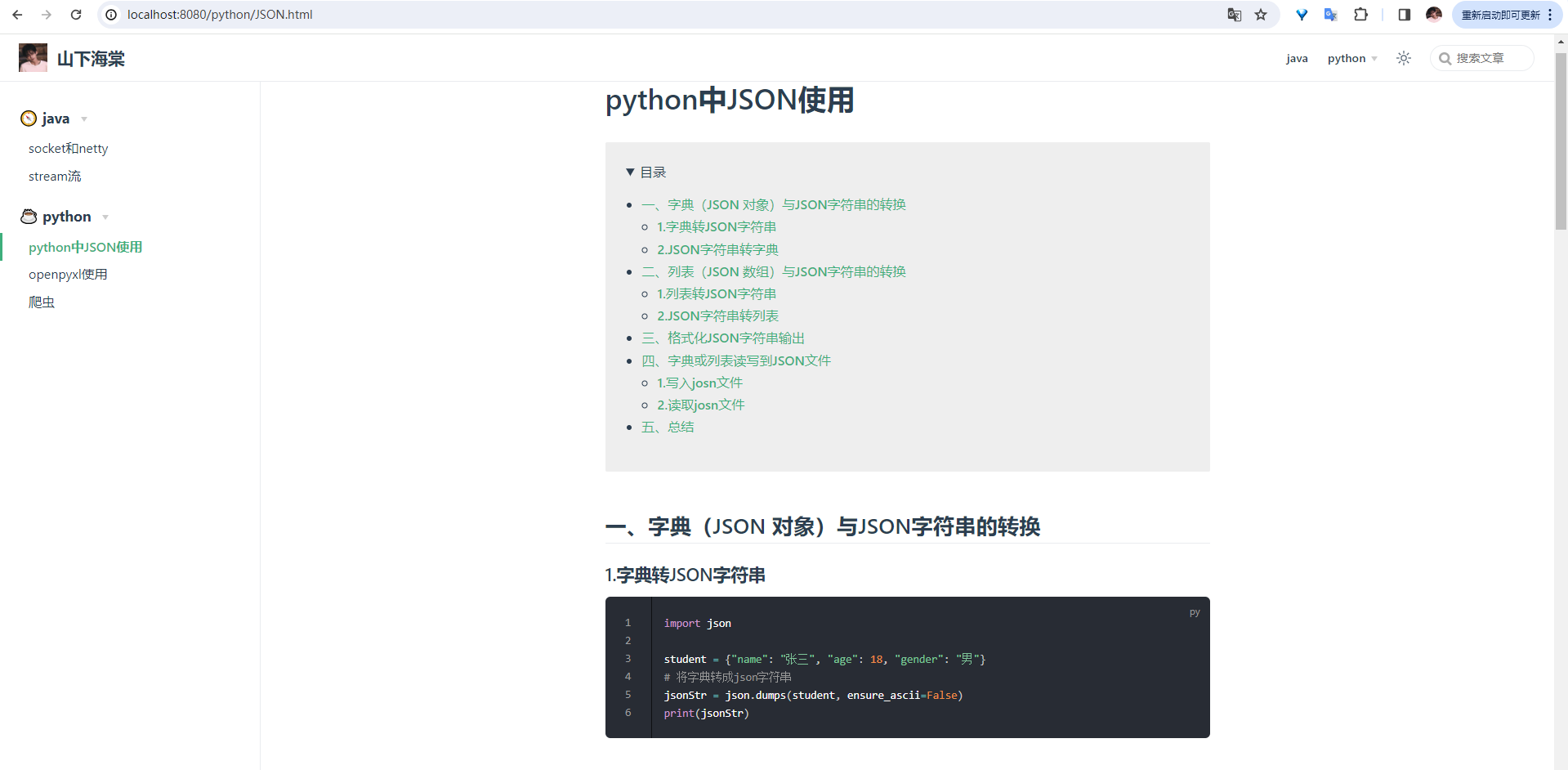
5.注意
在 markdown 语法里:
#表示一级标题
##表示二级标题
###表示三级标题
而 vuepress 在解析渲染的时候会把 markdown 文章里第一个出现的 # 作为文章名,所以建议
文章中第一行使用 # 来作为文章名,使用 ## 作为一级标题 ,使用 ### 作为二级标题。
例如:
就像上面效果展示里,我的 python中JSON使用 这篇文章 markdown 是这样写的:
# python中JSON使用
::: details 目录
[[toc]]
:::
## 一、字典(JSON 对象)与JSON字符串的转换
### 1.字典转JSON字符串
......省略代码块
### 2.JSON字符串转字典
......省略代码块
此外,vuepress 增加了一些对 Markdown 的语法扩展,可参考官网:Markdown 语法扩展

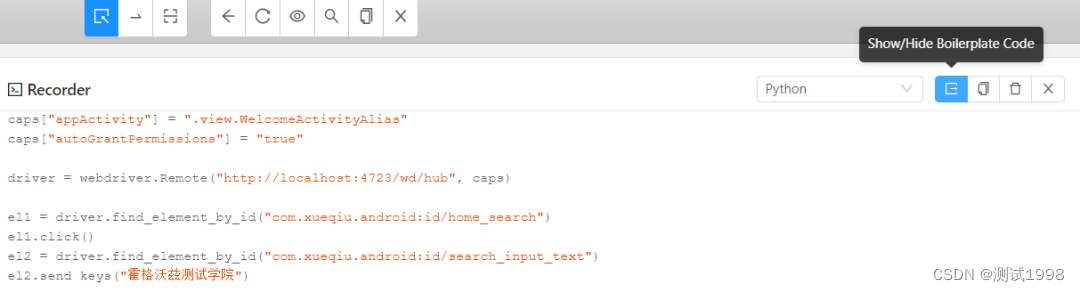
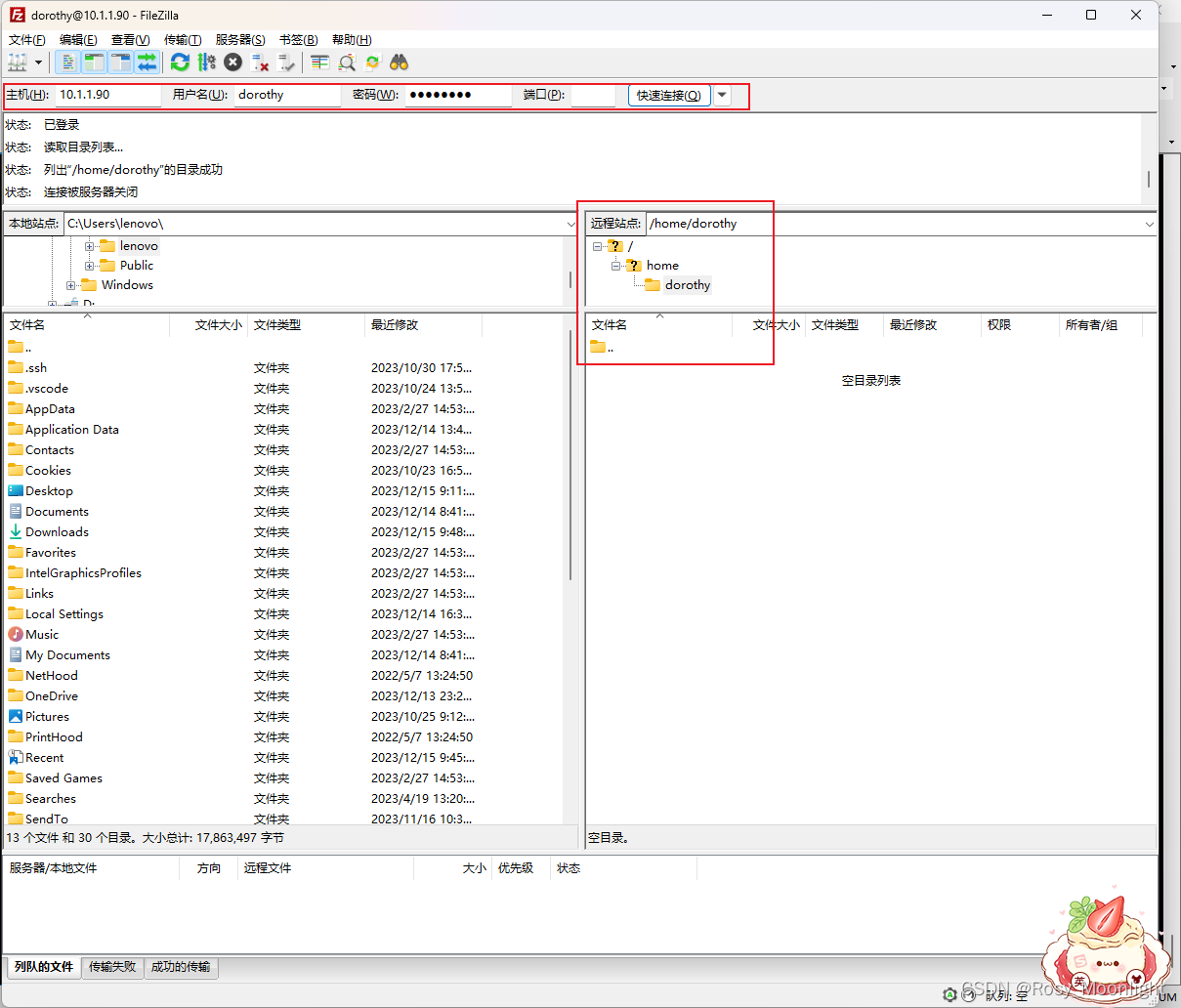
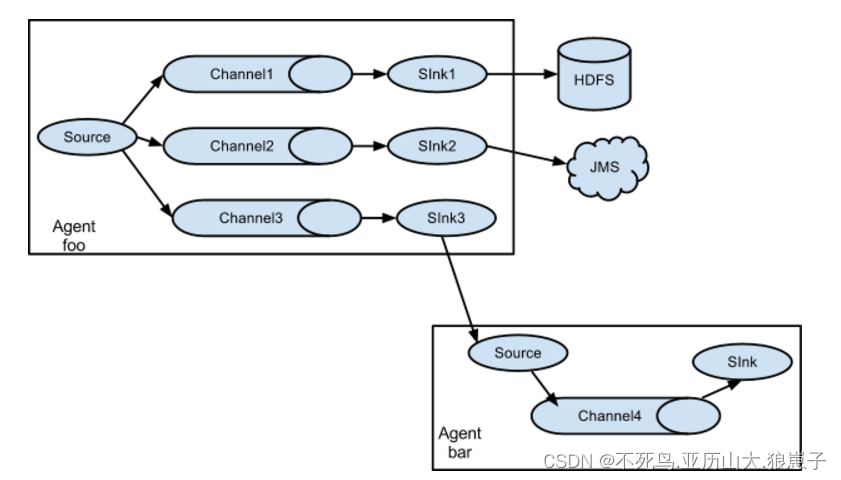



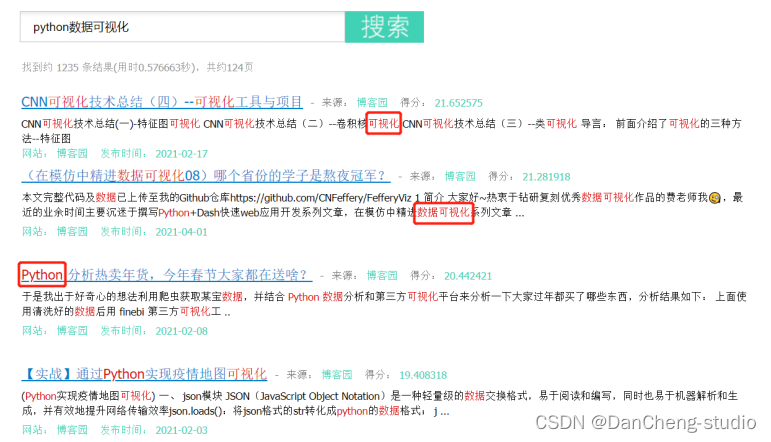

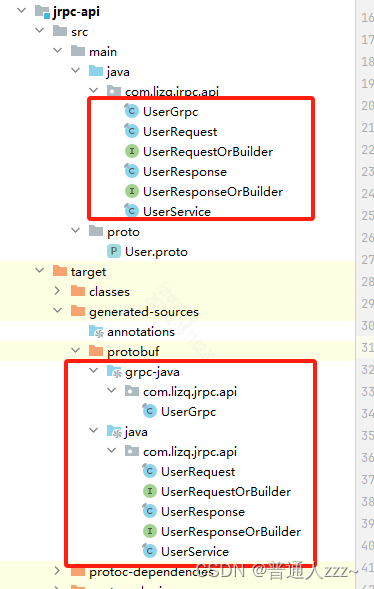
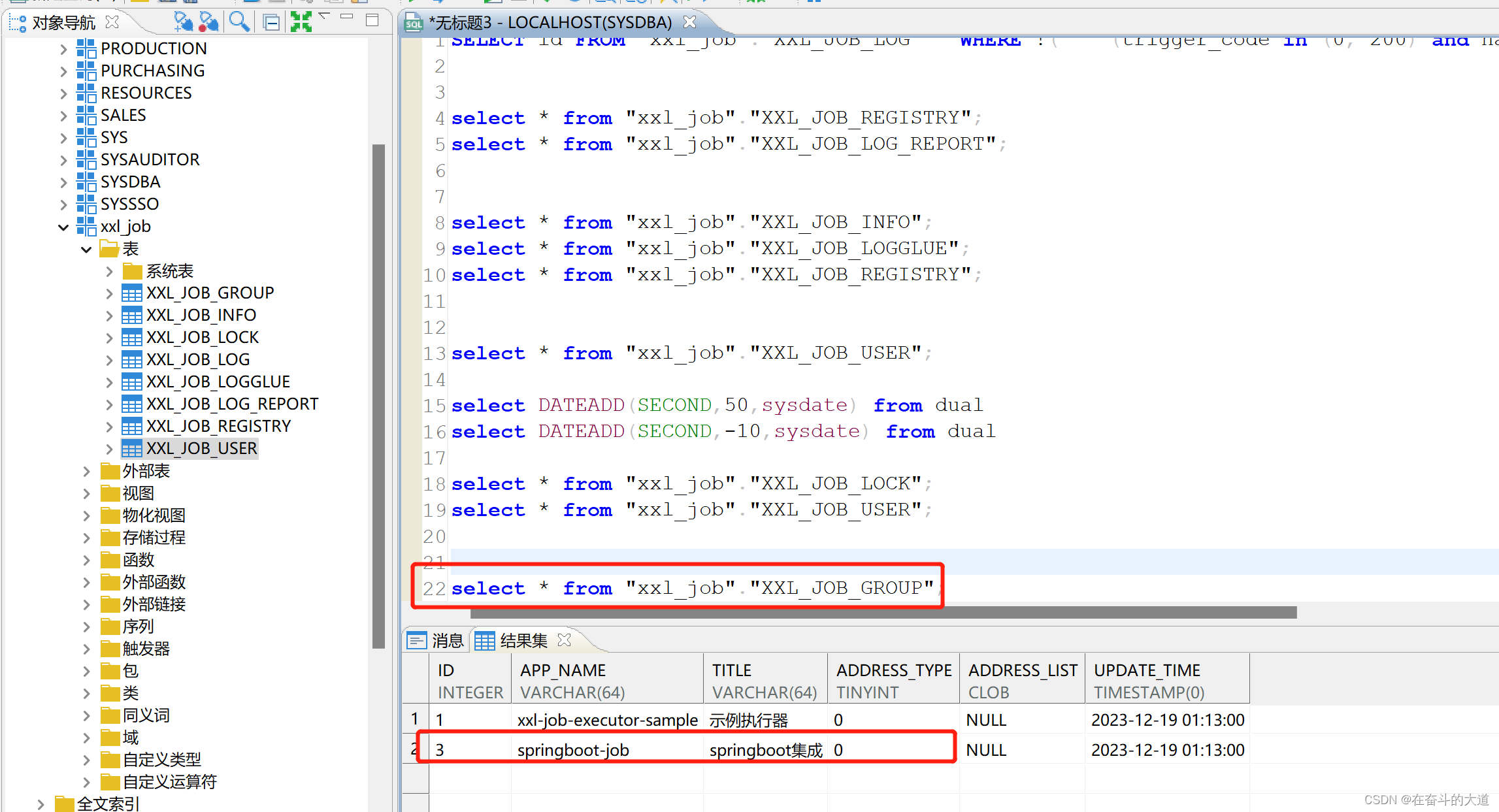



![1.[BUU]test_your_nc](https://img-blog.csdnimg.cn/direct/7a2847349c1a4f04a08790df8468b189.png)